pdf里面的图片如何提取出来(pdf的图片怎么提取出来)
pdf里面的图片如何提取出来?如果你是一名上班族那么肯定有这样的感觉,我们每天都要接触和使用到pdf文件,工作中总是离不开PDF文件,把它拿来用作保存和发送都是个不错的选择,因为pdf文件相当稳定,不仅能保证文件的格式不会乱,还能保证内容不会被轻易的改动。
有些pdf文件里面会有很多的图片,当pdf文件中的某些图片对我们非常有帮助的时候,就想要把这些图片提取出来,那么你知道如何操作吗?很多小伙伴会使用截图的办法来得到图片,但是大家也同样知道,截图得到的图片质量非常低,所以这个方法不可取。所以今天小编就来教大家如何一键提取pdf文件中的图片吧,得到图片和原图一样清晰,请有需要的小伙伴往下看详细的提取步骤吧。
需要借助的pdf工具软件:优速PDF工厂
工具软件下载:https://download.yososoft.com/YSPdf/YSPdf_TTY.exe

提取pdf文件中的图片详细步骤:
步骤1,先在电脑上下载好“优速PDF工厂”软件工具,安装好之后打开使用,点击软件首页右边的【PDF文件操作】进入内页,里面有pdf图片提取功能。
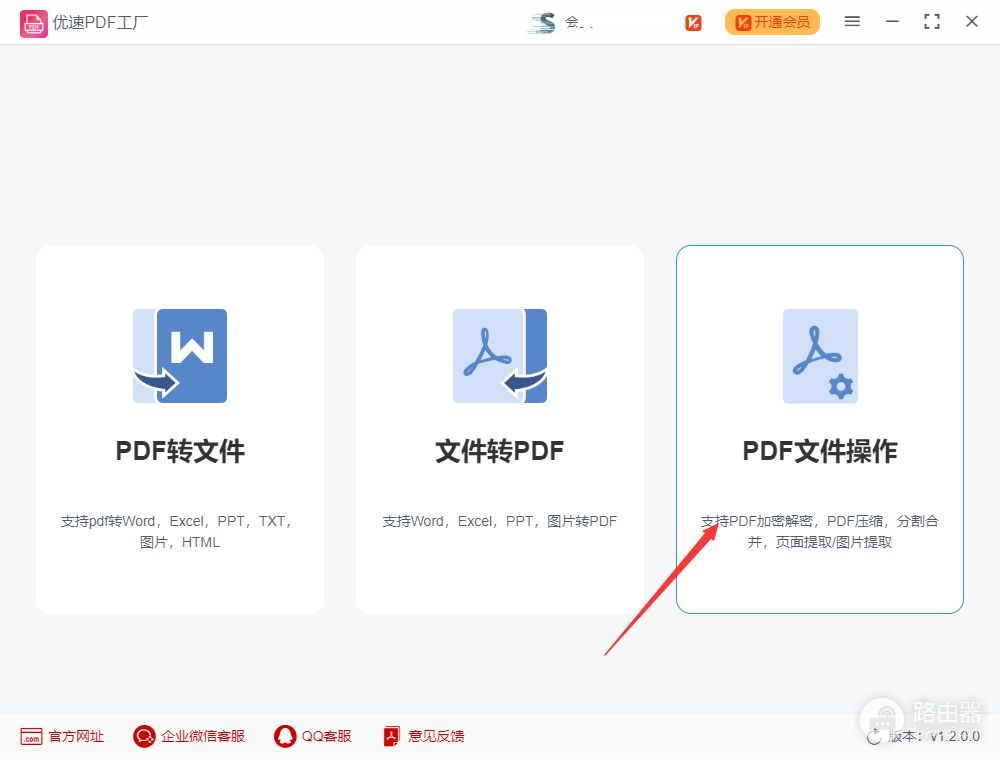
步骤2,到内页后先找到并点击【PDF图片提取】功能;然后再点击【添加文件】按钮,将需要提取图片的pdf文件添加到软件中。
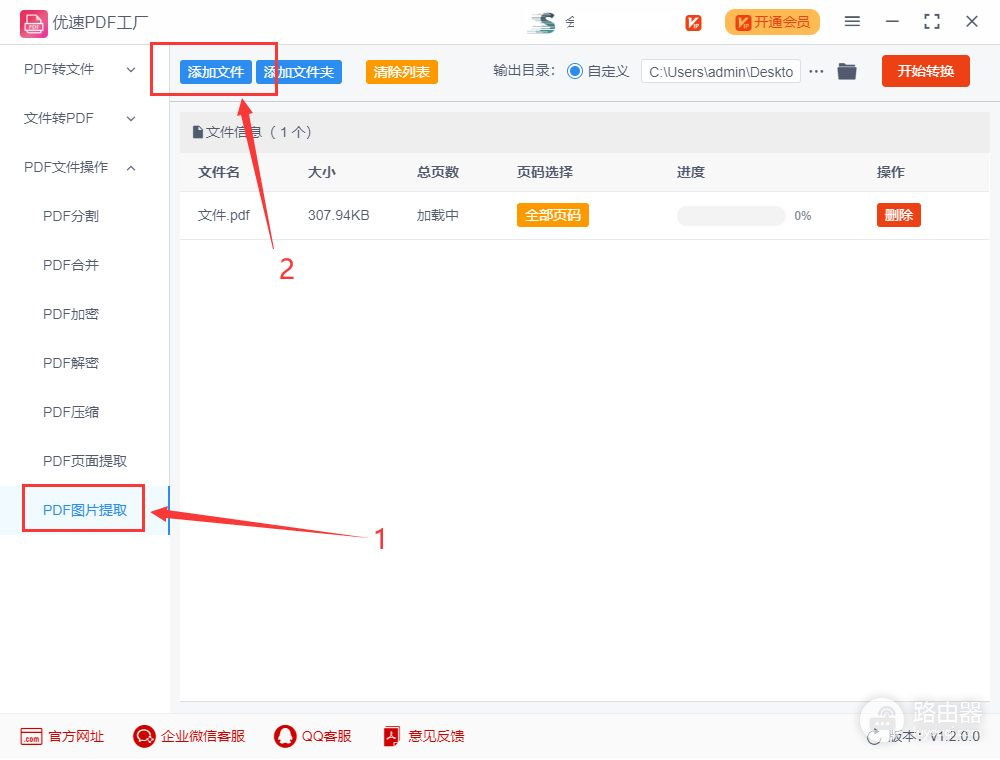
步骤3,如下图所示,点击黄色按钮选择需要提取的页码,如果不设置页码则默认将pdf所有页面中的图片提取出来;然后再设置输出目录,用以保存提取出来的图片。
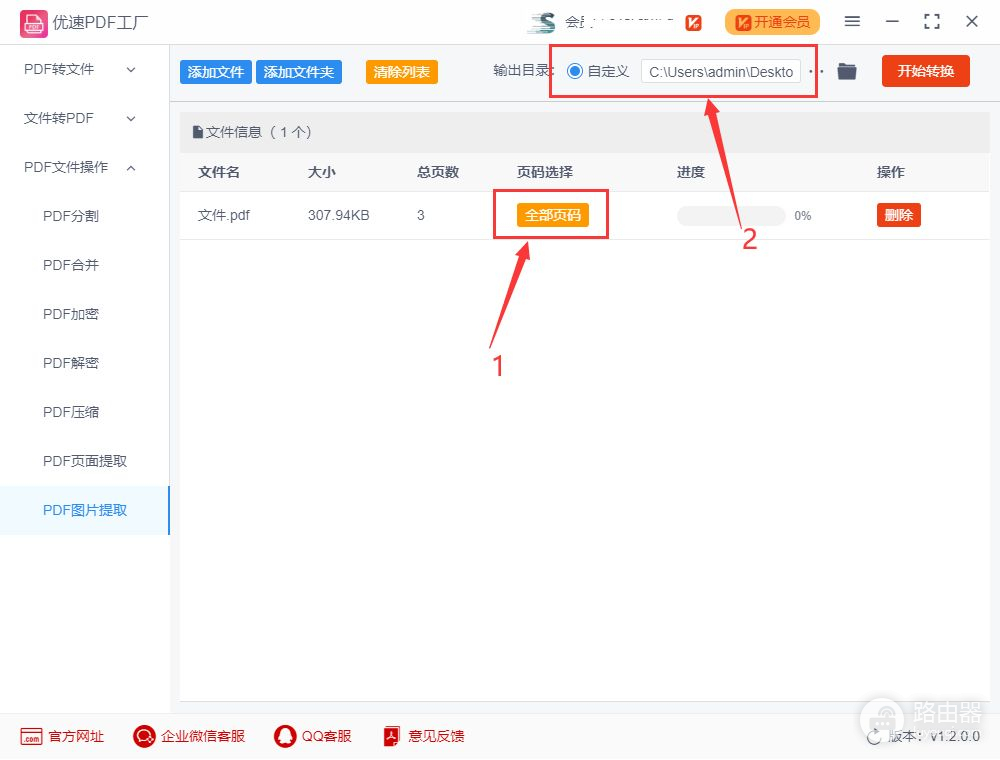
步骤4,最后我们点击右上角的【开始转换】红色按钮,启动软件,稍微等待一会,提取完成后软件会自动打开输出文件夹,提取出来的图片就全部保存在这里。
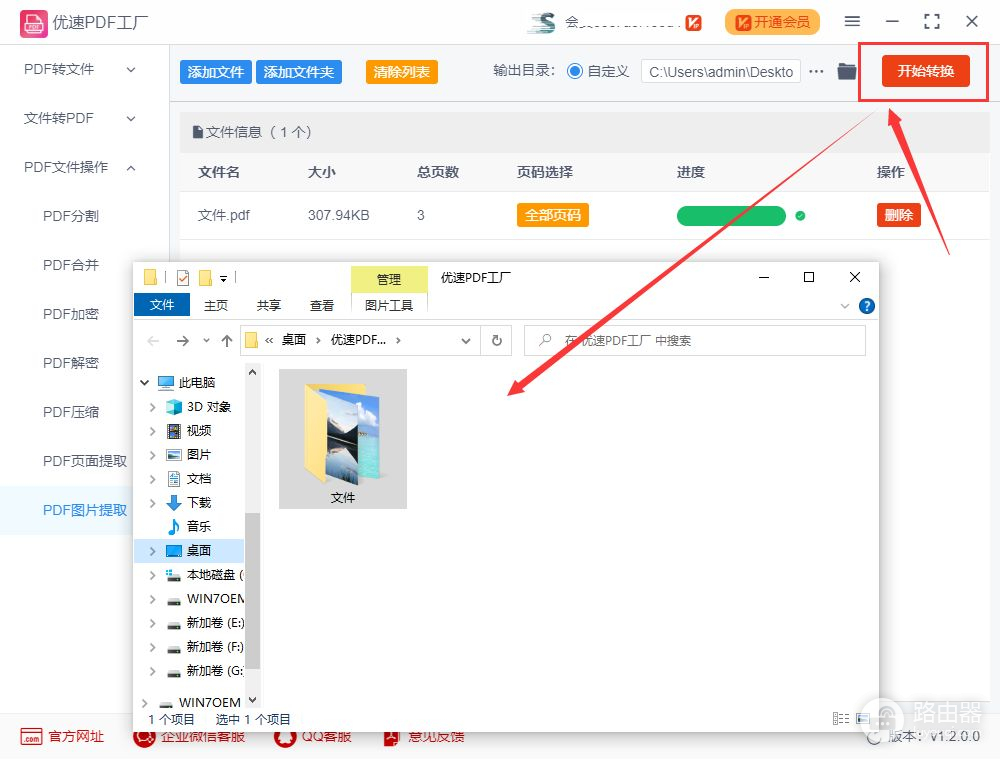
步骤5,从结果可以看到,我们成功的将pdf文件中的图片提取出来了,并且图片名排列整齐。
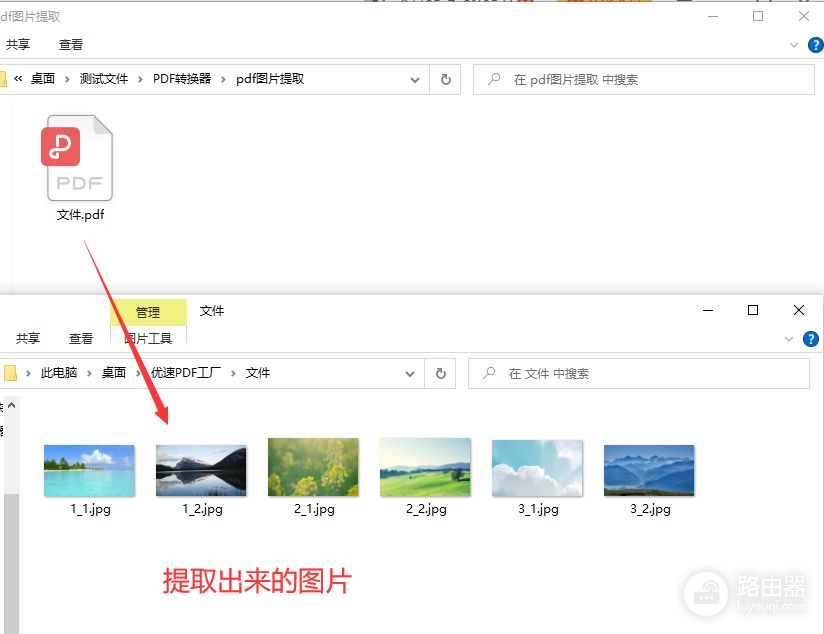
在某些情况下我们会需要使用这些图片,是这个pdf图片提取的操作并没有那么简单,如果你是第一次接触这样的操作,肯定不知道该如何是好,所以今天小编为大家分享了上面的方法,五个非常简单的步骤就能帮助我们完成提起,大家看完之后有没有觉得这个工具软件真的非常强大呢。好了,今天关于“pdf里面的图片如何提取出来?”的分享全部到这里了,记得点赞支持一下小编哦,码字不易~~~














